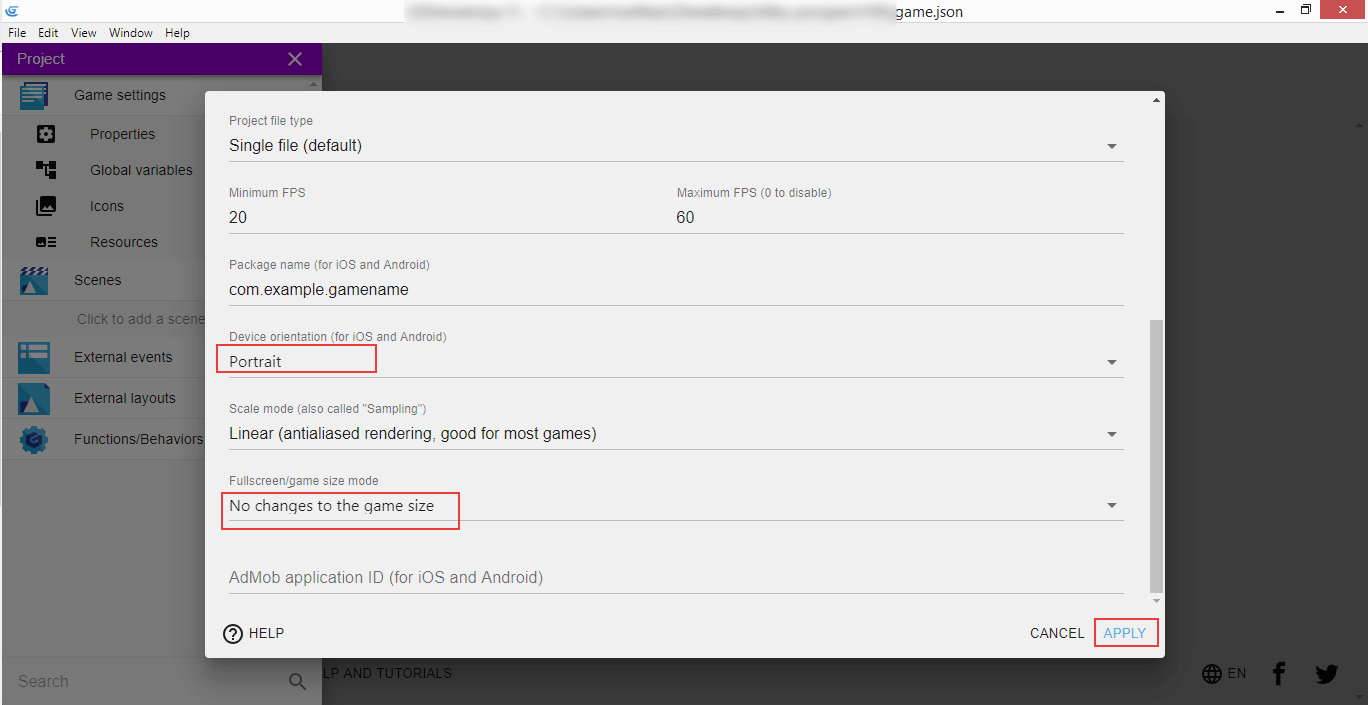FIXME Cette page est entièrement traduite. Veuillez cependant corriger toutes les erreurs et les éventuelles imprécisions.(supprimer ce paragraphe une fois les modifications terminées)
➡️ Étape suivante : 2. Création de la première scène
1. Installation et configuration
GDevelop est un moteur de jeu multiplateforme gratuit et open source pour tout le monde - vous n'avez pas besoin de savoir comment coder pour créer votre premier jeu. Il peut être utilisé à la fois pour des projets de loisirs et pour la création de jeux à but lucratif.
Pour obtenir une copie de GDevelop, il vous suffit de vous rendre sur la page de téléchargement où les versions pour Windows, Mac OS et Linux sont disponibles.
Vous pouvez également essayer l'éditeur en ligne directement dans votre navigateur si vous ne souhaitez pas installer le logiciel. Pour ce tutoriel, il est cependant recommandé de télécharger la version complète.
Continuons avec l'installation de la version pour Windows - cliquez sur le bouton "Windows" pour commencer à télécharger le programme d'installation pour ce système d'exploitation.
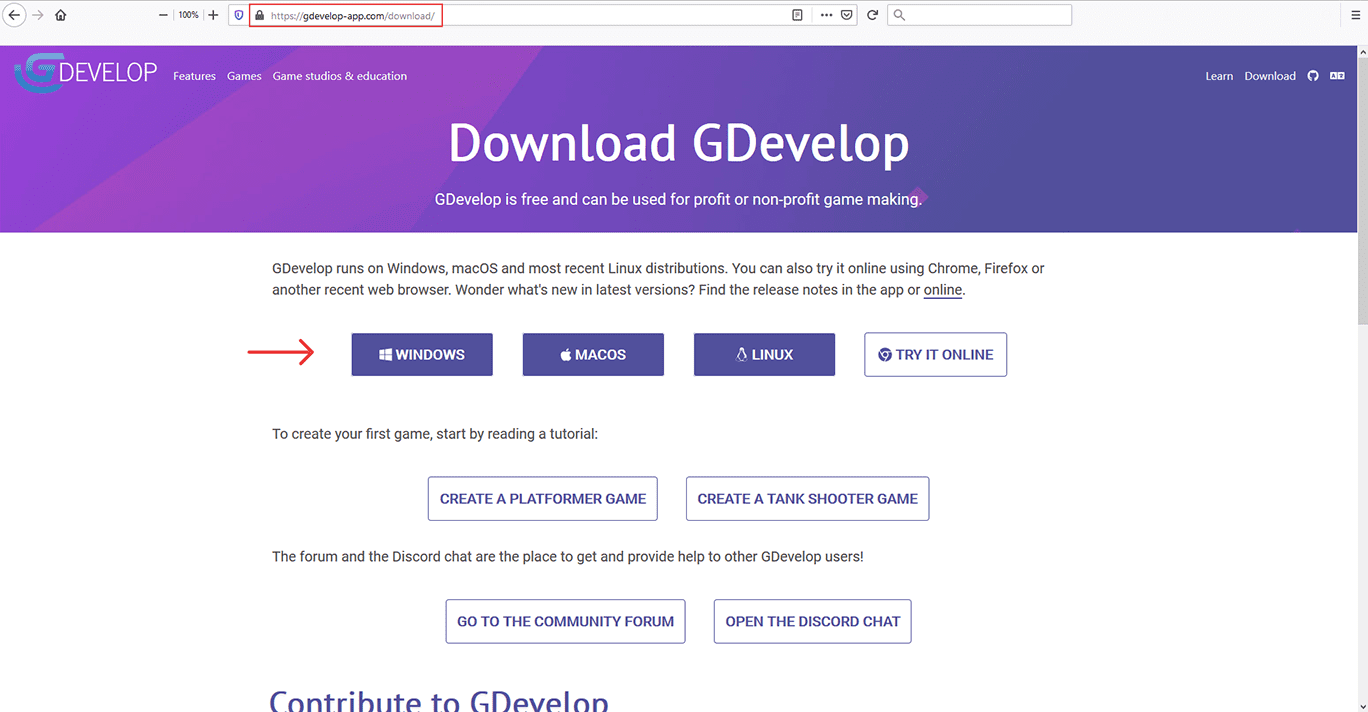 Cliquez sur "Enregistrer" dans la fenêtre contextuelle qui apparaît après avoir cliqué sur ce bouton - pour lancer le téléchargement réel du fichier
Cliquez sur "Enregistrer" dans la fenêtre contextuelle qui apparaît après avoir cliqué sur ce bouton - pour lancer le téléchargement réel du fichier exe. Une fois le programme d'installation téléchargé, accédez au dossier où il a été enregistré et cliquez deux fois dessus pour lancer le processus d'installation.
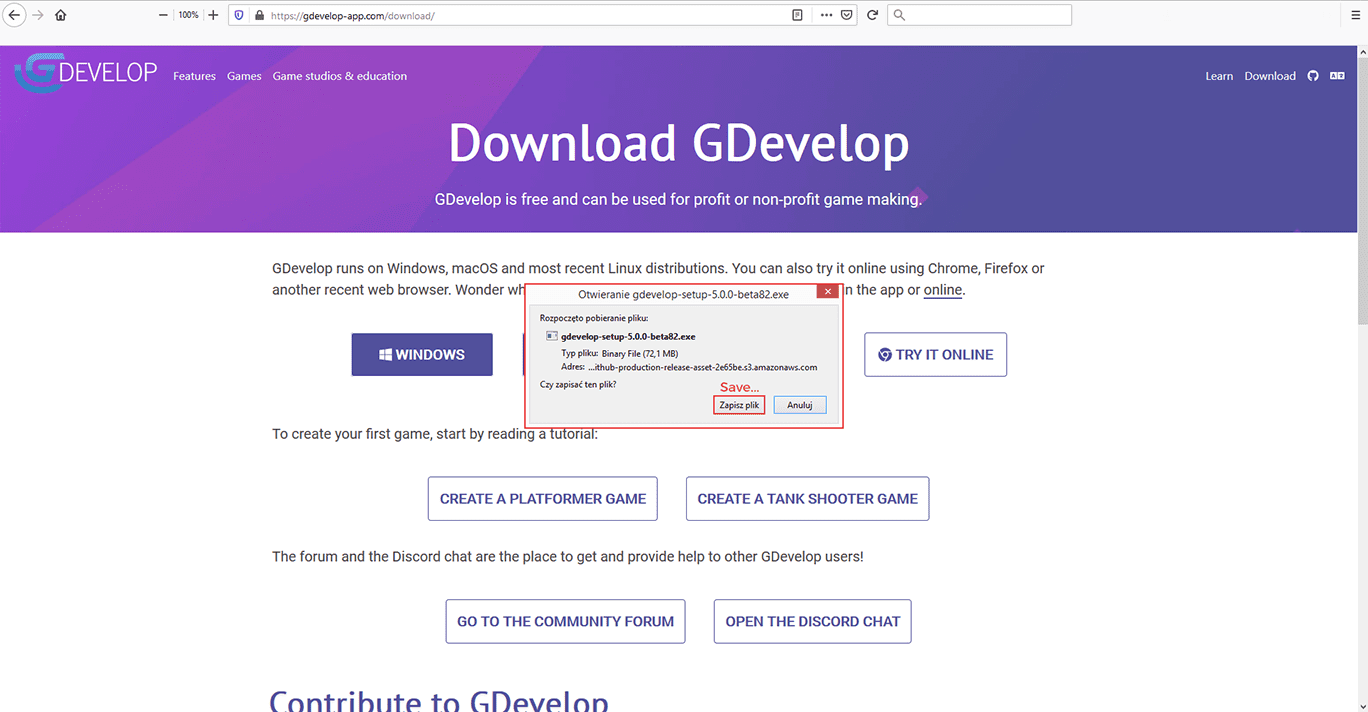
Attendez la fin du processus. Accédez alors à l'emplacement d'installation de tous vos nouveaux programmes et double-cliquez sur l'application GDevelop pour lancer l'éditeur.
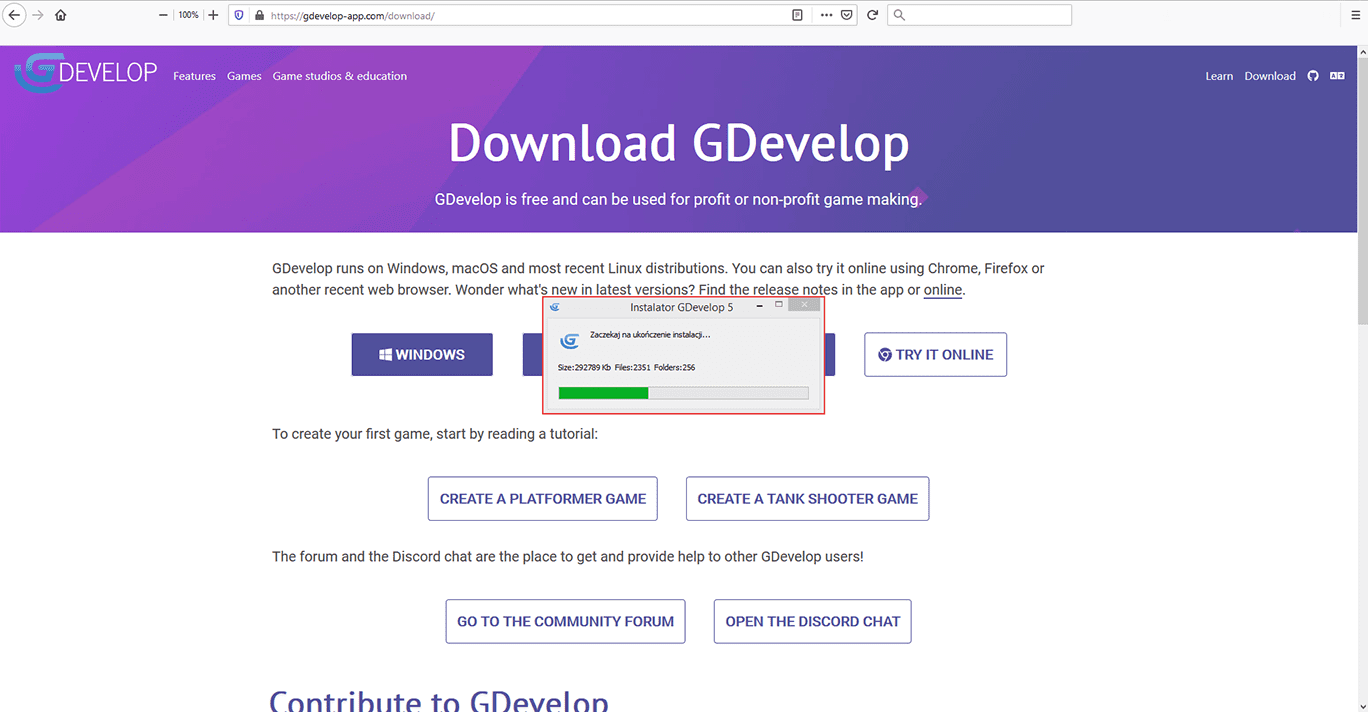
Vous serez accueilli avec l'écran d'accueil sur la page d'accueil.
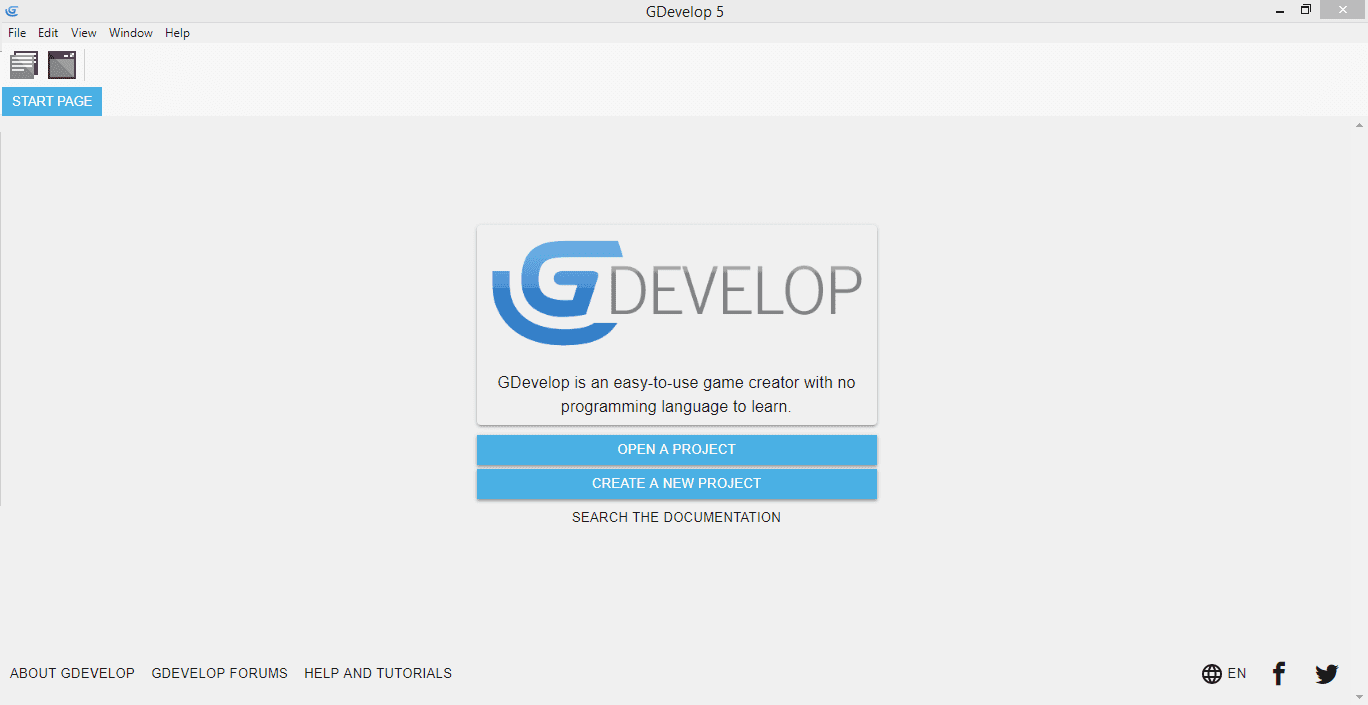
De là, vous pouvez soit ouvrir un projet déjà existant "(OPEN A PROJECT", soit en créer un nouveau "CREATE A NEW PROJECT" — Sélectionnez cette deuxième option.
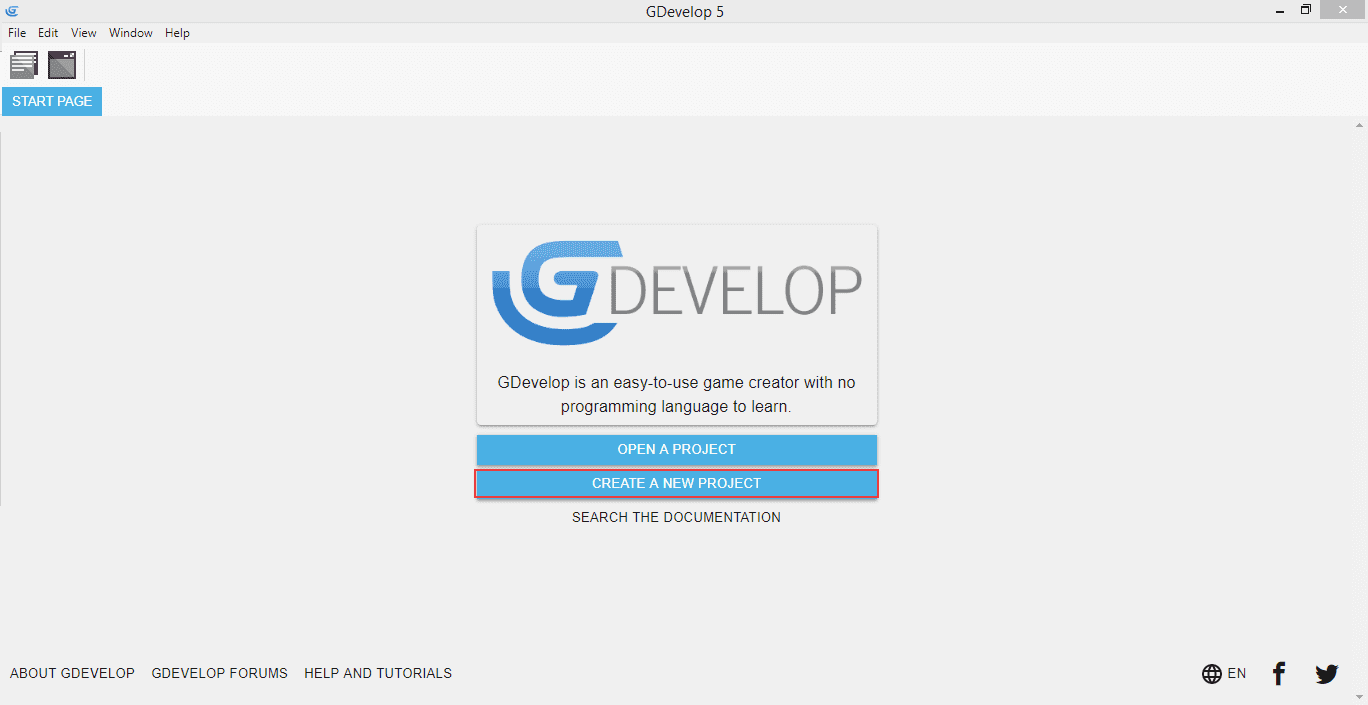
À côté de l'onglet "STARTERS" (en haut de la fenêtre contextuelle) vous pouvez consulter les exemples et les tutoriels dans leurs onglets respectifs .
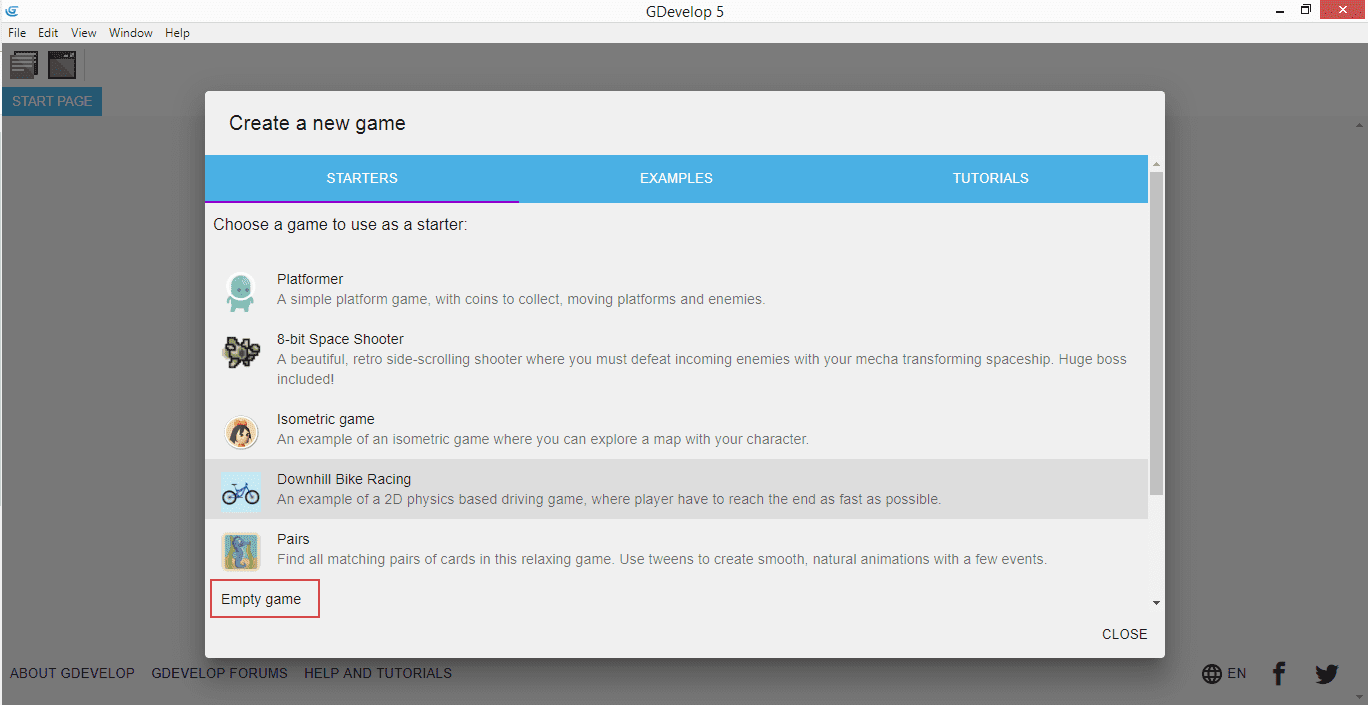
Après avoir cliqué sur le bouton Empty Game 640(Jeu vide), le nouveau projet nous est présenté et la fenêtre Project devrait apparaître dans le panneau de gauche. Dans celui-ci, sélectionnez Game settings (Paramètres du jeu) puis Properties pour accéder à la configuration de base de notre jeu.
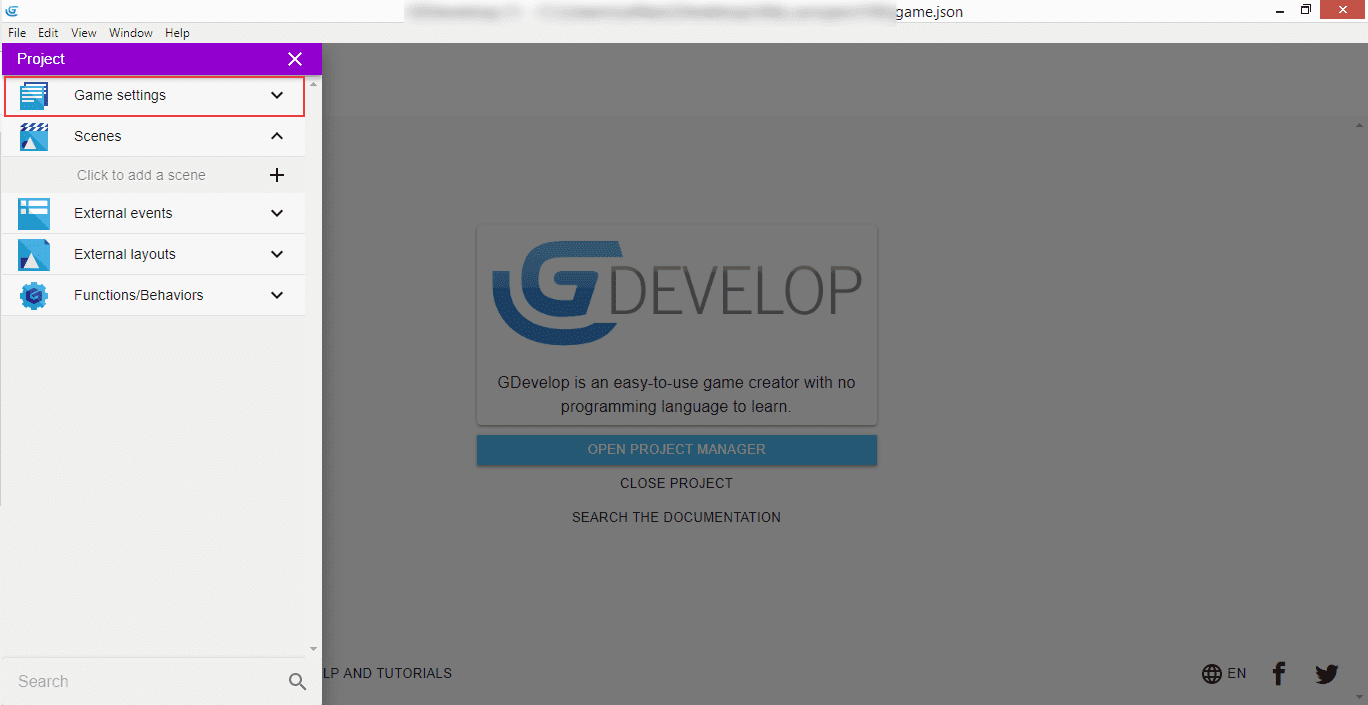
Le nom de notre jeu Game name est Geometry Monster, la largeur de la fenêtre est de 640 pixels (Game resolution width) et sa hauteur 960 pixels (Game resolution height). Ces commandes créeront une zone de jeu qui convient au mode portrait sur un appareil mobile, choix que nous confirmerons dans une seconde. Vous pouvez entrer votre nom ou votre pseudo dans le champ Author name situé en dessous.
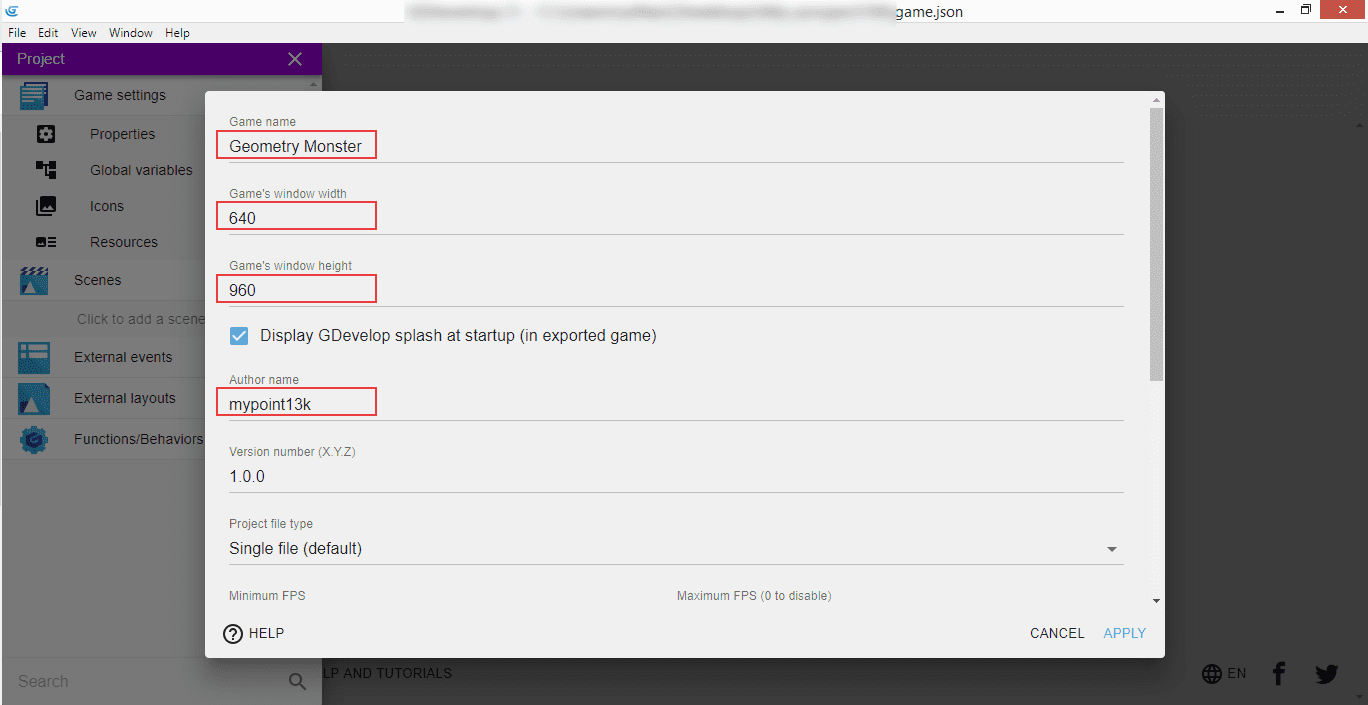
Okus bas dans la fenêtre, vous avez une option pour spécifier le mode Device orientation (for iOS and Android) (Orientation de l'appareil) - Sélectionnez Portrait afin que nous puissions jouer sur nos téléphones en les tenant d'une seule main et en touchant l'écran.
Nous devons également changer l'option Change width ... en No changes to the game size (Aucune modification de la taille du jeu). Ce paramètre sera traité plus tard.
Une fois toutes ces informations entrées dans les champs respectifs, vous pouvez cliquer sur APPLY (Appliquer) pour enregistrer ces paramètres.